了解即时将图片添加到视频的最简单方法
在视频中添加图片可以让您传达故事、吸引观众的注意力并创建创意项目。此外,当您在视频中添加图片时,它会添加一个额外的因素,并在项目信息背后提供更好的可视化效果。
如今,许多现有的应用程序都可以使用移动智能手机或计算机设备将图片添加到视频中。几乎所有您可以使用的视频编辑工具都具有允许您将图片添加到视频中的功能。这篇文章将教你 如何在视频上放置图片 使用提供的在线和离线工具。
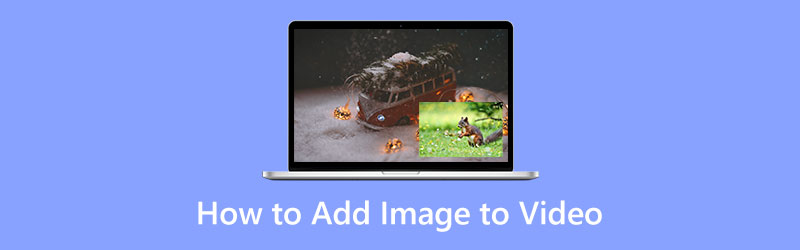
第 1 部分. 如何将图像添加到视频
本部分将指导您如何使用可靠的应用程序将图像添加到视频中。因此,您可以创建包含您喜欢输入的图像的视频。编辑过程一定会发挥您的创造力并根据您的愿望进行编辑。您想开始向视频添加图像吗?您现在可以继续进行下面提到的应用程序。
1. 视频转换器旗舰版
如果您正在寻找向视频添加图片的最佳软件,您可以信赖 ArkThinker Video Converter Ultimate。作为编辑的初学者,有必要寻找一个易于导航的应用程序。您仍在学习和发挥您的艺术才能的过程中。因此,这个工具是实现您目标的最佳选择。最重要的是,它有一个内置功能,允许您将图片添加到视频中。使用此应用程序,您可以在几分钟内轻松地将图片添加到视频中。此外,它还有许多现成的主题可供您应用到您的项目中。如果您想剪切项目的某些部分,可以使用旋转和裁剪按钮。此外,您还可以在视频中添加文本和音轨以吸引观众的注意力。使用下面的指导指南开始向您的视频添加图片。
下载并安装
要完全访问该程序,请下载、安装并在完成后打开该程序。
导航 MV 标签
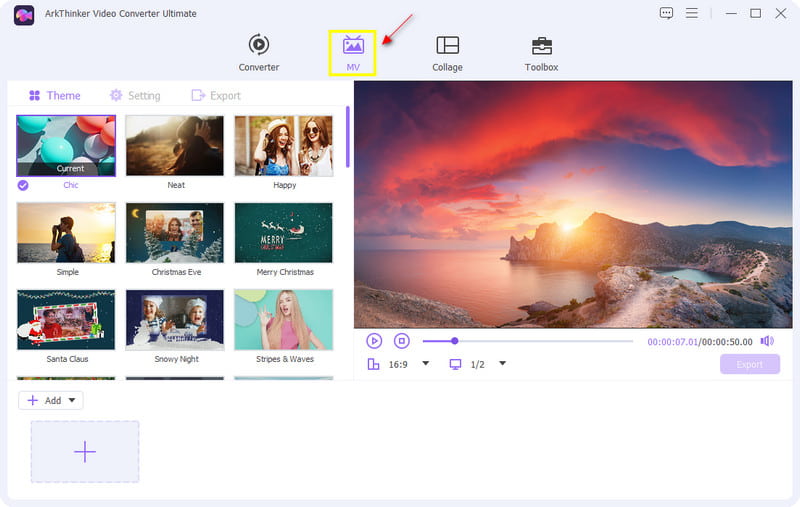
上传图片/视频
在界面的下部,单击 (+ 添加) 或者 (+) 按钮,它将引导您进入您的文件夹。从文件夹中选择要包含在项目中的图像和视频。
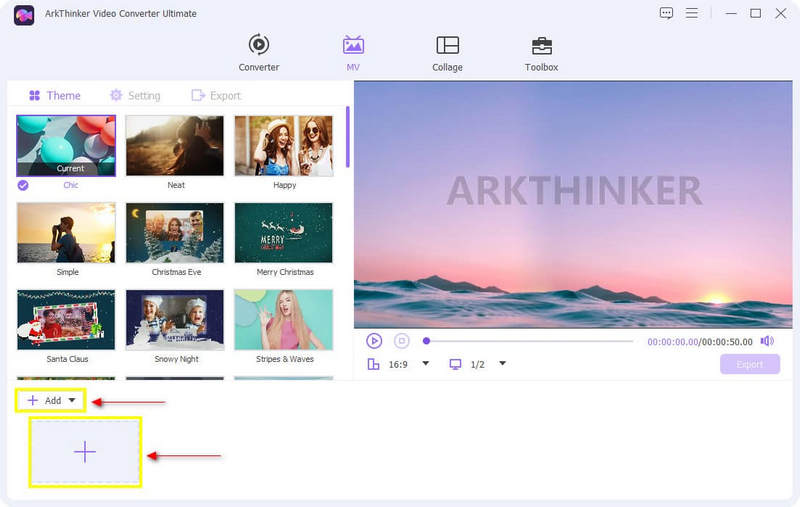
应用主题
将视频和图像放入故事情节后,选择现成的 主题 应用于您的视频。只需将光标放在您选择的主题上并单击它,您就会在右侧的预览屏幕上看到立即的更改。
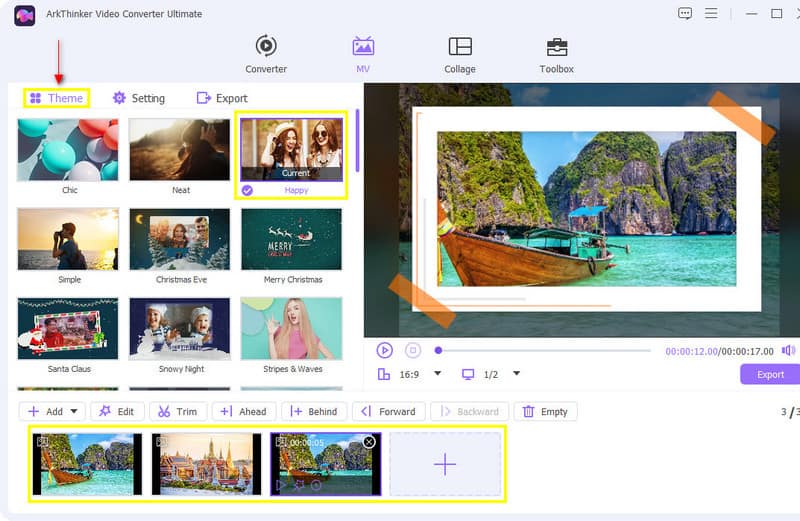
添加背景音乐
要将背景音乐添加到您的视频,请继续执行 环境 主题旁边的选项。在“音轨”选项中,您可以保留原始音轨或添加您选择的背景音乐。此外,您还可以在 0 - 200 范围内调节音量,在 - 10 到 10 范围内调节延迟。
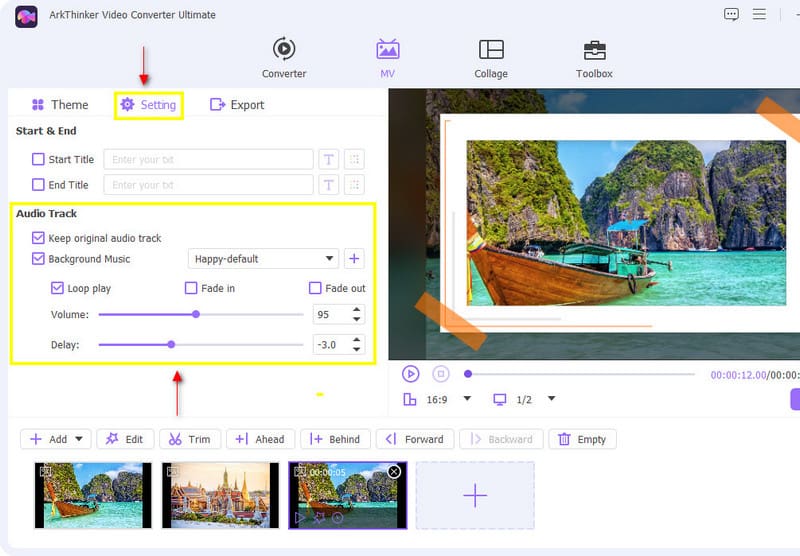
导出您的视频
完成编辑后,单击 出口 设置旁边的按钮。在屏幕的下部,单击 开始导出 开始该过程。
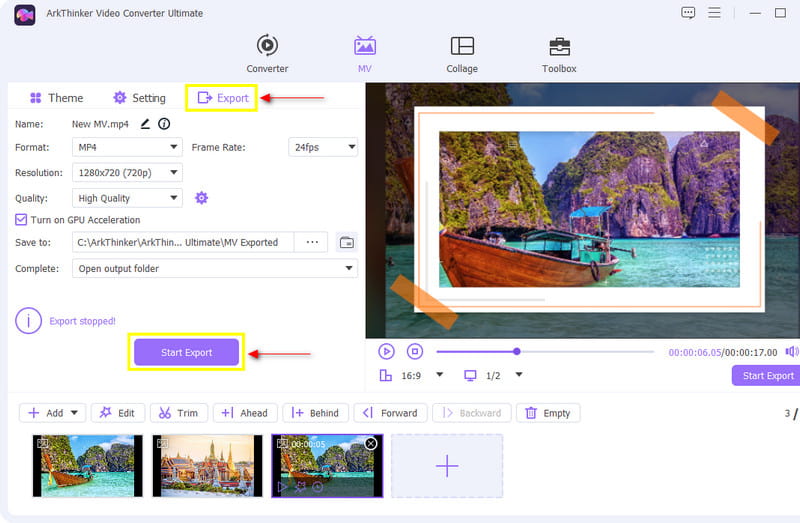
2. i电影
您是否正在考虑如何在 iMovie 视频中添加图像?如果您是 Apple 用户,您一定可以信赖 iMovie。该应用程序大部分已在苹果设备上下载。可以通过此应用程序将图像添加到您的视频中。考虑到您是剪辑新手,iMovie 非常适合您,因为使用编辑工具很容易。该应用程序允许您通过画中画功能将图像添加到视频中。除此之外,它还允许您创造性地使用编辑工具来编辑视频。要开始向视频添加图像,请按照提供的步骤操作。
上传您的视频
从您的文件夹中,选择要上传的视频。一旦将其放置在时间线上,您就可以在预览屏幕上观看视频。
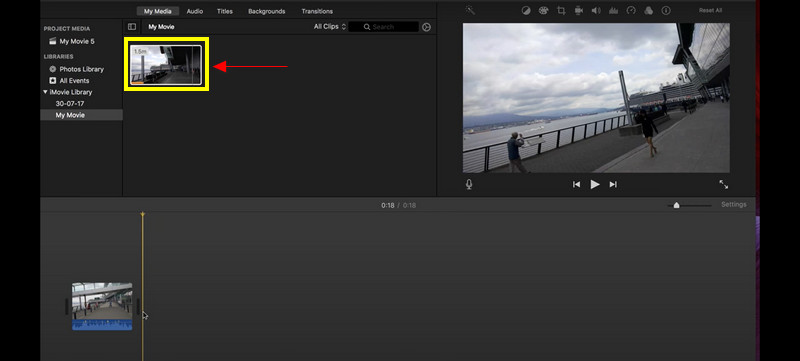
将图像叠加到视频上
在此部分中,上传您想要包含在视频中的图像。从文件夹中选择图像并将其拖动到时间轴上。将图像放置在视频或叠加层之上,将一件事置于另一件事之上。
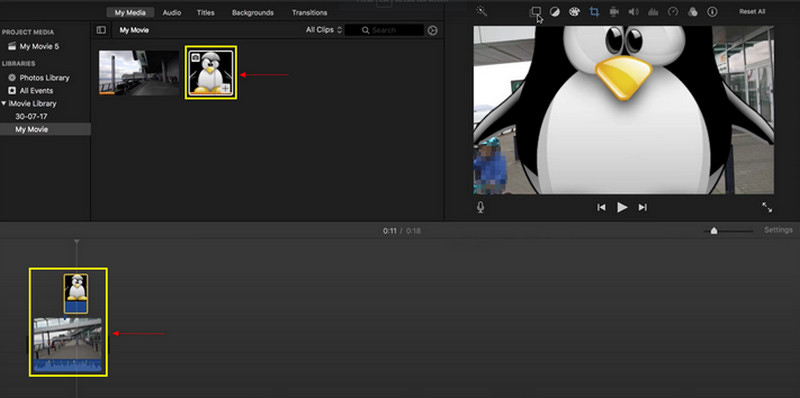
保存您的输出
将图像放置到视频上后,您可以在屏幕上预览更改。如果您对更改感到满意,现在可以单击 节省 界面右上角的按钮。
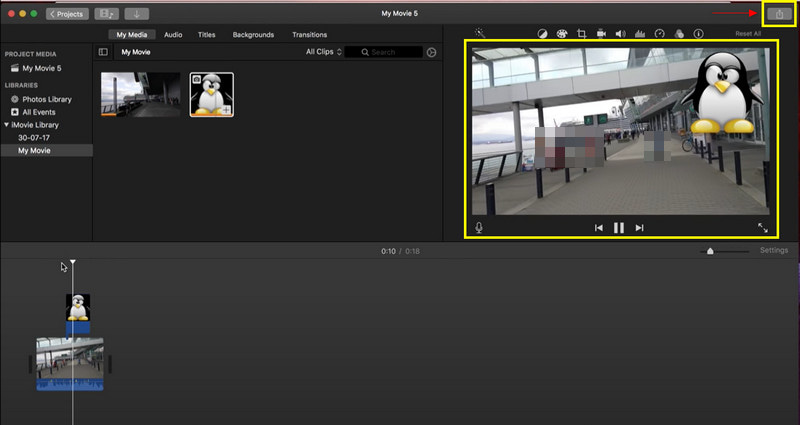
3.卡普温
如果您正在寻找可以在线访问的应用程序,Kapwing 是理想的选择。这个在线视频编辑器在线运行良好,可以在任何设备上使用。此外,Kapwing 有一个内置功能,允许您在视频上叠加图片。如果您更喜欢使用此在线视频编辑器应用程序,请继续执行下面提供的步骤。
在线搜索 Kapwing
要完全访问该程序,请访问他们的主网站。
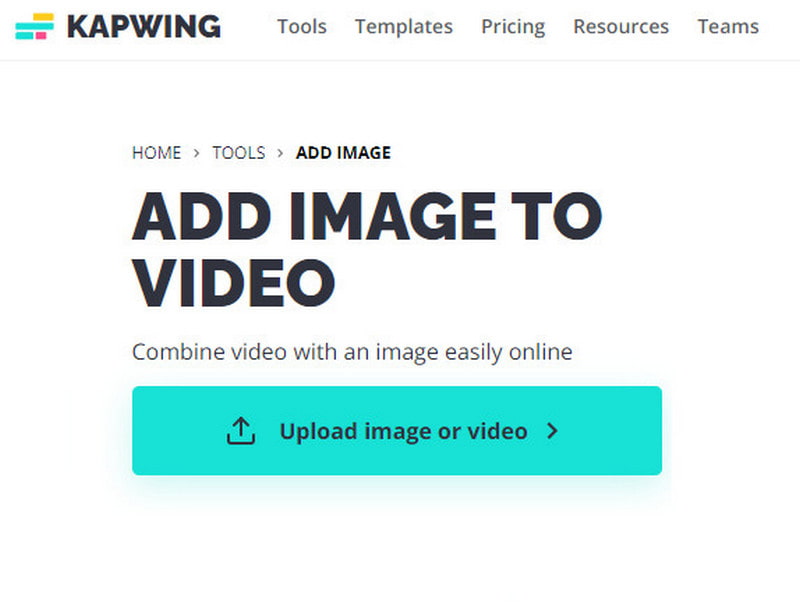
上传视频或图片
从文件夹中,选择要放置在时间轴上的视频。此外,您仍然可以通过单击添加图像 添加媒体.
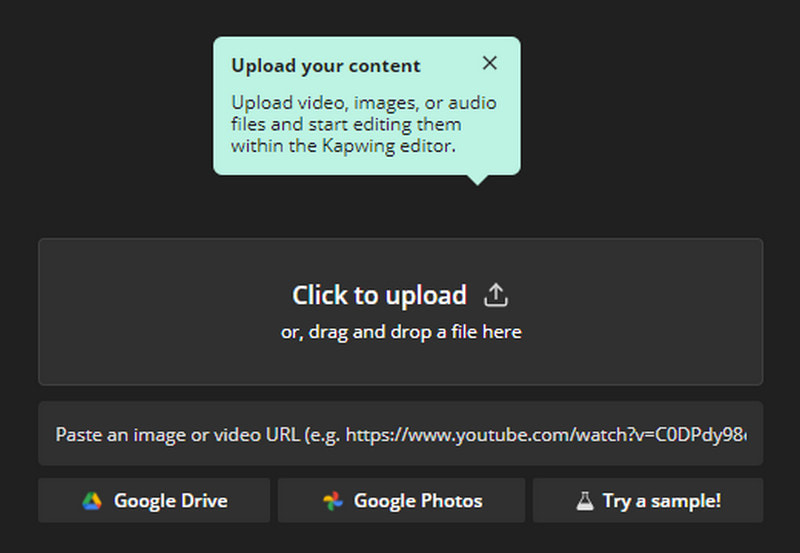
将图像叠加到视频
将图像和视频放置在时间轴上后,您可以开始在主屏幕上拖动视频上的图片。您可以排列图像的位置并调整图像的大小。
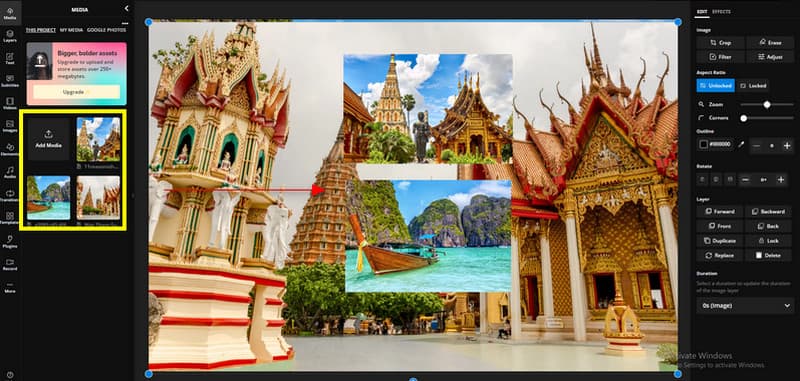
导出您的项目
当您将图像叠加到视频中时,您现在可以单击 出口项目 按钮来保存您的输出。
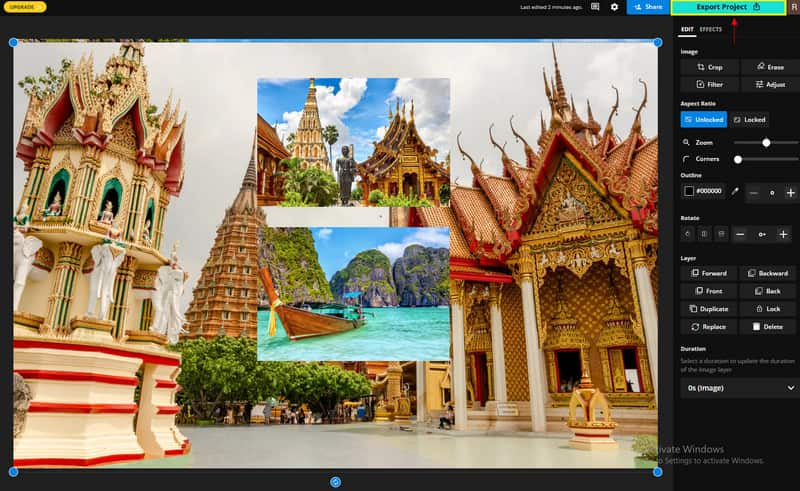
第 2 部分:如何在插入前编辑图片
1.免费在线背景去除剂
您的图片背景是否有不必要的物品或物体会破坏图片?因此,您将需要一个可以有效去除背景的工具。它强调了主要主题,使其更具吸引力和突出。如果你的图片经过去背景处理,可以去除不需要的道具,清晰图像,增强视觉冲击力等等。这样,在将图片叠加到视频上之前,看起来就很整齐,并且观看者的注意力仅集中在主要主题上。如果您正在寻找可以消除图像中不需要的项目的应用程序,请信赖 ArkThinker 免费在线背景去除剂.
免费在线背景去除剂可帮助去除图片背景中令人不安的项目。它可以让您的图像从背景中更加突出。该应用程序可以轻松快速地删除图片的背景,因为它可以在几秒钟内消除不需要的项目。如果您更喜欢此程序,请继续执行以下过程。
在线访问免费背景去除剂网站
访问官方网站或使用上面的链接将您引导至该页面。
上传您的图片
在主界面上,单击 添加文件到开始,这将引导您进入您的文件夹。从文件夹中选择一张包含您想要删除的不必要背景的图像。
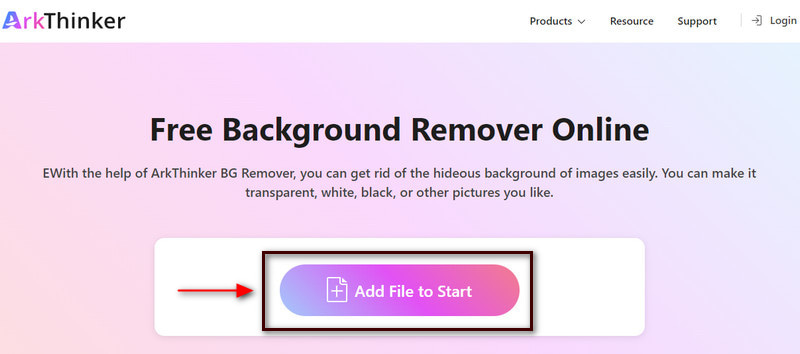
突出主题
将图像放置在屏幕上后,突出显示图片的主要主题。点击 保持 按钮,将光标放在图片上,然后突出显示要保留的主要主题。您可以使用不同的荧光笔(例如画笔、套索和多边形)来突出显示。此外,您还可以根据自己的喜好调整画笔的大小。如果您错误地突出显示了背景,请单击 擦除 按钮,然后刷掉剩余的多余部分。在预览屏幕上,您会看到一旦突出显示图片的主要主题,它就会自动删除背景。
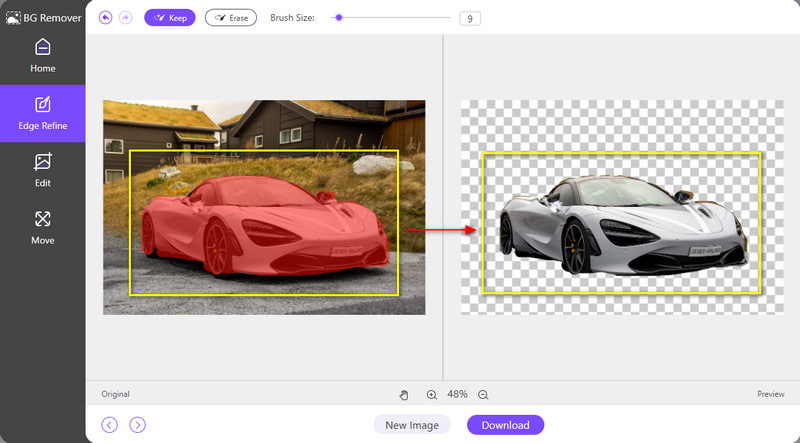
下载您的图片
突出显示主要主题后,单击 下载 按钮来保存您的图像。它会直接将您的图片保存在文件夹中,而无需背景。
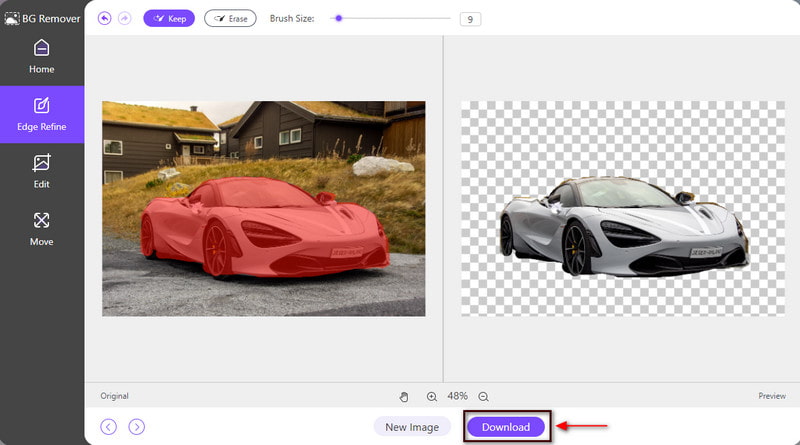
2.免费在线图像升级器
您想要在视频中叠加的图片是否模糊、扭曲或分辨率较低?这样,您需要寻找可以升级您的图片的应用程序。当您的图片经历放大过程时,它会放大您的图片而不损失其质量。它将使您的图片在更大的格式下看起来更美观。如果您正在寻找一款可以放大要在视频中输入的图片的应用程序,请信赖 ArkThinker 免费在线背景去除剂.
该在线工具将增加图像的细节和分辨率。它可以增强和放大您的图像,而不会损失图像质量。这样,它就可以使图像以更大的格式呈现。要开始放大图像,请继续执行提供的步骤来开始该过程。
在线访问免费图像升级网站
要完全访问该程序,请访问官方网站或使用上面的链接将您引导至主页。
提升您的形象
在网站主界面中,点击 一键清晰 按钮可以在中间部分看到。单击该按钮后,您的文件夹将自动显示在屏幕上。从文件夹中选择要放大的图像,选择图像后,等待几秒钟将图像加载到预览屏幕上。
从预览屏幕的下部可以看到,图像的原始像素为1600*1066,但在输出格式中,它变成了3000*1998像素。另一方面,如果您想进一步放大图像,可以在上面的放大按钮上选择 4 倍、6 倍和 8 倍。
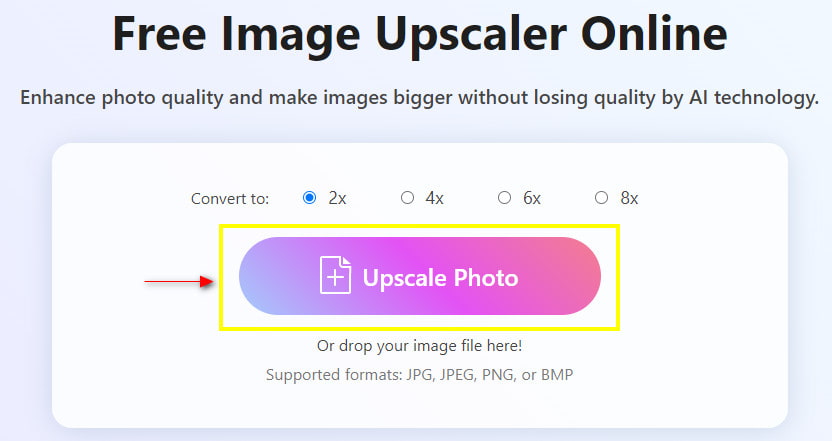
保存您的图像
一旦你已经升级了你的图像,继续 节省 按钮将新输出保存在文件夹中。
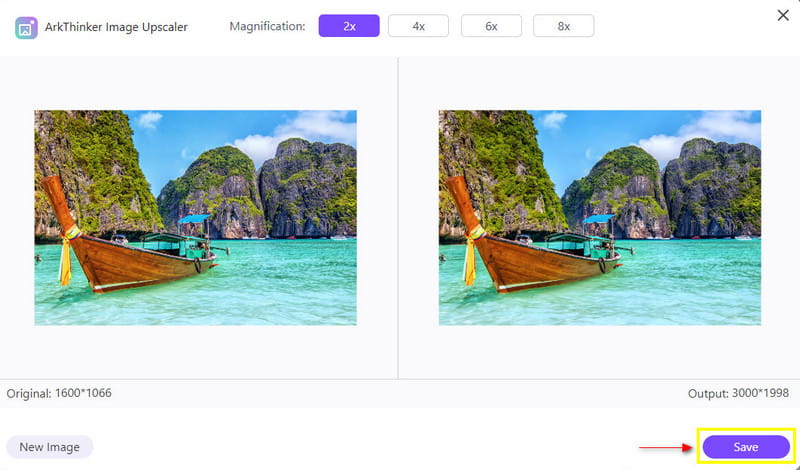
第 3 部分:有关视频中照片的常见问题解答
为什么添加图像很重要?
这些图像向某人传递了强有力的信息。如果某个特定内容令人困惑,添加图像可以帮助轻松理解它。
为什么图像在视频制作中很重要?
如今,人们更喜欢视觉效果,因为它们易于记忆和理解,并且现在很常用和可用。
如何在 iPhone 上叠加图片?
选择您要编辑的特定照片。单击“工具”,向下滚动,然后单击“双重曝光”。之后,点击屏幕底部的图标选择要叠加的照片。
结论
我们有不同的原因向特定视频添加图像。我们希望包含重要的图片或视频的一部分。学习 如何在视频中插入图片 是实现这一目标的方法之一。因此,这篇文章将帮助您选择最佳的应用程序来将图像添加到视频中。
你怎么看这个帖子?点击评价这篇文章。
出色的
评分: 4.9 / 5(基于 152 票)



